
Zweifaktor Authentifizierung (2FA) für WordPress mit Wordfance
Passwörter können leider leicht geknackt werden. Ein Passwort kann z.B. durch einen Datenleak im Darkweb auftauchen, ein Passwort kann durch einen Angreifer auf verschiedene Arten abgefangen werden und ein Passwort kann auch leicht zu erraten sein. Um sich gegen den Fall zu wappnen, dass das eigene Passwort mal in falsche Hände gerät, empfiehlt es sich eine Zweifaktor-Authentifizierung (2FA) zu verwenden. Bei 2FA wird für den Login in ein System immer eine Bestätigung durch einen 6 stelligen Code, der auf einem anderen Gerät gespeichert wird, benötigt. Da diese 6 stellige Code durch eine clevere mathematische Methode alle 30 Sekunden erneuert wird und zudem noch auf einem anderen Gerät liegt, ist es für Angreifer sehr schwierig diesen Code, solange er gültig ist (für 30 Sekunden), zu bekommen. Deshalb empfehlen wir auch ganz dringend eine Zweifaktor-Authentifizierung nicht nur überall einzusetzen wo es möglich ist (sehr viele Onlineportale haben heute diese Möglichkeit), sondern auch eine Zweifaktor-Authentifizierung für ihre WordPress-Webseite einzusetzen.
So funktioniert es
Nachdem Sie sich auf einer Webseite eingeloggt haben, kommt die Abfrage des 6 stelligen Codes. Auf Ihrem Handy, z.B. in der Google Authenticator App, wird Ihnen zu der jeweiligen Webseite ein 6 stelliger Code angezeigt. Diesen Code lesen Sie ab und geben ihn in die Abfrage Maske der Webseite ein und bestätigen diesen mit dem Log In Button. Achten Sie aber drauf, dass Sie den Code absenden, bevor der Timer abgelaufen ist. Sollte die restliche Zeit vom Timer zu kurz sein, warten Sie bis die Zeit abgelaufen ist und Sie bekommen einen neuen Code den Sie eingeben können angezeigt und haben dafür wieder 30 Sekunden Zeit bis der neue Code erneut seine Gültigkeit verliert.
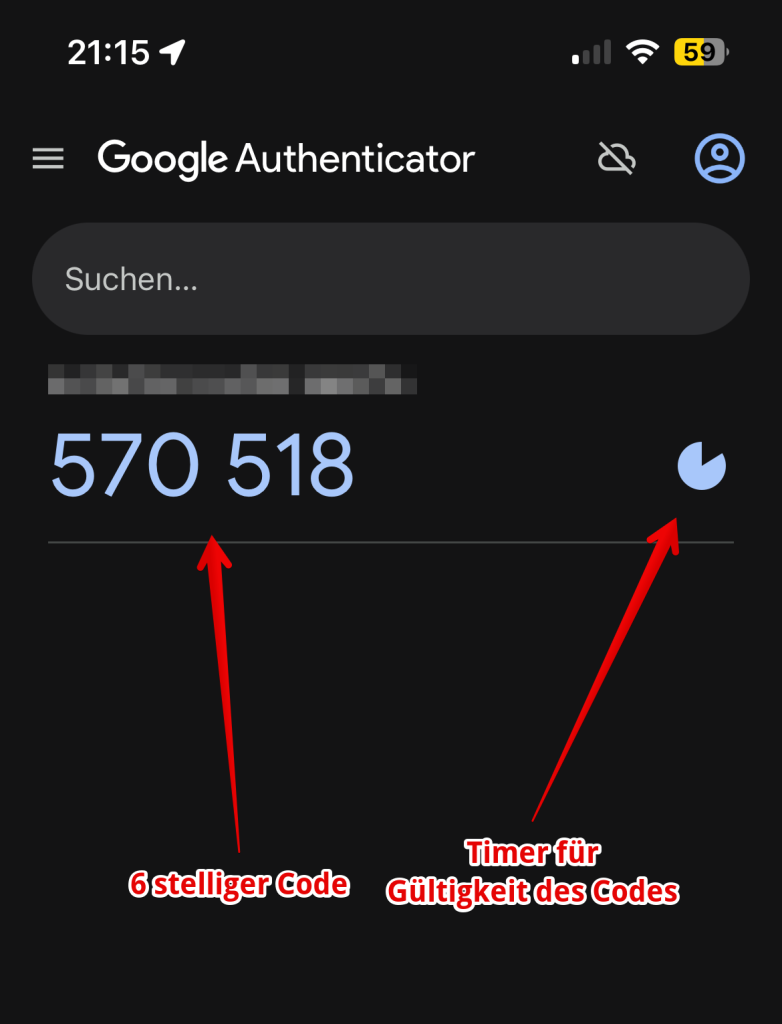
Einrichtung
Sofern Sie, Ihr Administrator oder ein Entwickler Ihres Vertrauens Wordfance als Plugin in WordPress installiert hat und die Zweifaktor-Authentifizierung aktiviert und konfiguriert hat, können Sie die Zweifaktor-Authentifizierung für Ihren Benutzer wie folgt aktivieren:
- Melden Sie sich im WordPress an
- Gehen Sie im Hauptmenü auf Wordfance und dann auf den Untermenüpunkt Login Security
- Wechseln Sie auf Ihr Handy, installieren Sie die Google Authenticator App über den Appstore (Android, Apple) und öffnen Sie die App.
- Klicken Sie in der App erst auf Code hinzufügen und dann auf QR Code scannen (ggf. müssen Sie der App noch Zugriff auf Ihre Kamera gewähren).
- Scannen Sie den QR Code auf der zuvor geöffneten Login Security Seite in WordPress und geben Sie den von der App erzeugten Code anschließend in das Feld wie in der zweiten Abbildung gezeigt ein und klicken Sie auf den Button aktivieren.
- Die Zweifaktor-Authentifizierung ist nun aktiviert und wird beim nächsten Login, wie unter „So funktioniert es“ beschrieben, den 6 stelligen Code aus der App abfragen.
Sollten Sie Probleme bei der Einrichtung haben, oder Sie brauchen Unterstützung um 2FA auf Ihrer Webseite zu aktivieren, dann sprechen Sie uns gerne an.
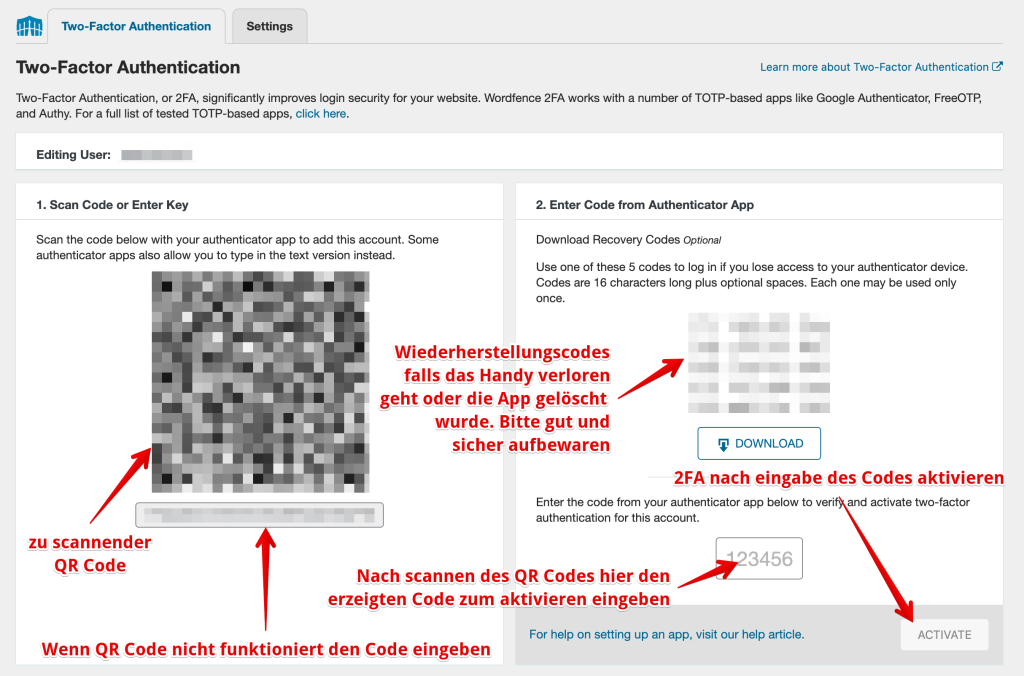
Alternative Apps zu Google Authenticator
Als Alternative gibt es noch:
- Microsoft Authenticator (Android, Apple)
- Authy (Android, Apple)
- 1Password (kann auch auf dem PC oder Mac benutzt werden, weitere Infos unter https://1password.com/de)
- …